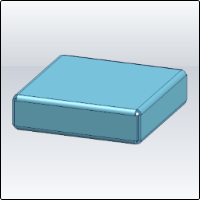
Projet : HiCAD Tôle
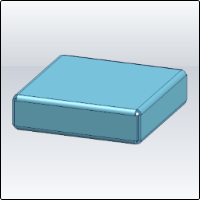
Dans le but de vous assister dans la construction des façades, HiCAD a mis à votre disposition la variante de design Cassette de tôle. À l'aide de cette fonction, vous pouvez créer des cassettes rectangulaires ou à autant de côtés que vous le souhaitez, notamment avec l'aide d'une esquisse.
La fenêtre de dialogue Cassette de tôle apparaît.
Onglet Tôle de base
(2) Points d'angle
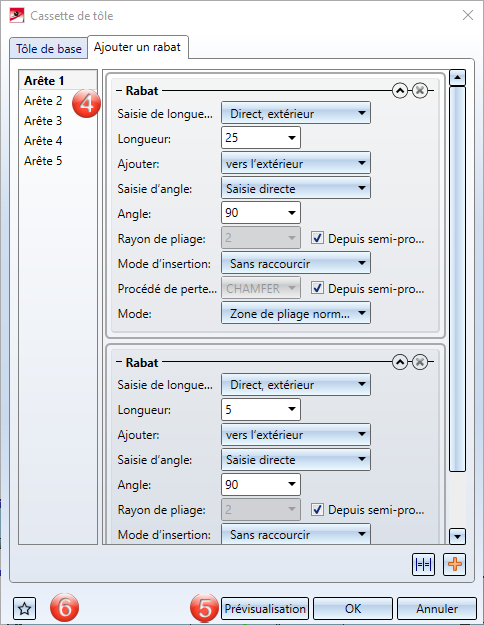
Onglet Ajouter un rabat
(4) Ajouter un rabat
(5) Appliquer
(6) Favoris
Vous avez la possibilité de modifier la forme de votre tôle de base dans l'encart Points d'angle en ajoutant d'autres points  et/ou la position. En cliquant sur cette icône
et/ou la position. En cliquant sur cette icône  , vous pouvez identifier une esquisse comme tôle de base.
, vous pouvez identifier une esquisse comme tôle de base.
Si vous avez choisi d'utiliser un produit semi-fini ![]() issu du catalogue CATEditor, l'épaisseur de la tôle ne vous sera pas demandée. L'épaisseur de la tôle, le matériau et le Numéro ID seront repris du CATEditor pour s'appliquer à la tôle. Si vous voulez reprendre également le rayon de pliage et le procédé de perte au pli du CATEditor, cochez
issu du catalogue CATEditor, l'épaisseur de la tôle ne vous sera pas demandée. L'épaisseur de la tôle, le matériau et le Numéro ID seront repris du CATEditor pour s'appliquer à la tôle. Si vous voulez reprendre également le rayon de pliage et le procédé de perte au pli du CATEditor, cochez ![]() Depuis semi-produit à côté de Rayon de pliage ou de Procédé de perte au pli (Onglet Ajouter un rabat).
Depuis semi-produit à côté de Rayon de pliage ou de Procédé de perte au pli (Onglet Ajouter un rabat).
Les produits semi-finis peuvent toujours par la suite être cochés/décochés ou modifiés. Pour cela, effectuez un double-clic sur le Feature Cassette de tôle. La fenêtre de création s'ouvre. Vous pouvez à partir de là cocher ou décocher la case Utiliser le produit semi-fini ou choisir un autre produit semi-fini à l'aide de l'icône  . Quittez ensuite la fenêtre par OK pour prendre en compte les modifications.
. Quittez ensuite la fenêtre par OK pour prendre en compte les modifications.
Le jeu de coupe indique l'espace entre les rabats des arêtes.
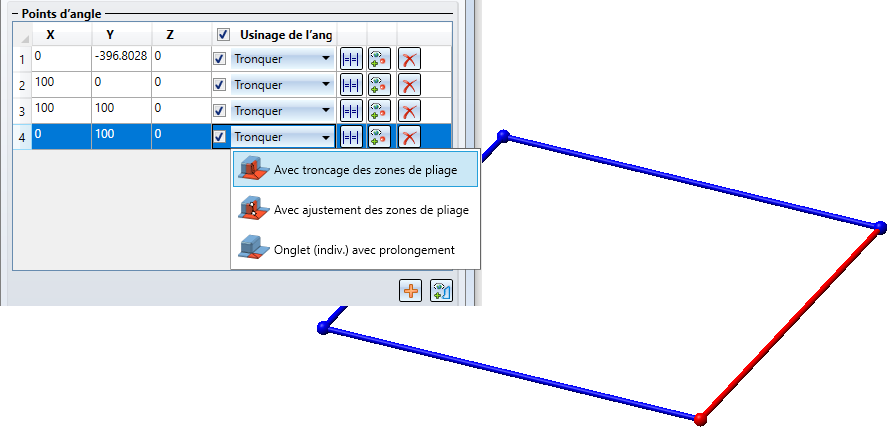
Le point activé sera surligné d'une couleur sur la scène. Par un clic sur la surface de la scène, vous activez la fonction zoom de la barre d'outils transparente.
|
X, Y, Z |
Les coordonnées saisies ici déterminent les points d'angle de la cassette en tôle de base. |
|
Fermer le coin |
Dans le but de ferme le coin, les fonctions suivantes se tiennent à votre disposition :
À l'aide de ces fonctions, vous coupez en onglet les tôles ajoutées ou les tôles et ses zones de pliage en une seule étape de travail. C'est-à-dire que les zones de pliage seront soit tronquées, soit ajustées ou bien encore ne seront pas considérées grâce à la dernière fonction Onglet avec prolongement. |
|
|
Cette icône applique les paramètres de l'onglet à tous les points d'angle. |
|
|
Cliquer sur cette icône vous permet d'identifier à volonté le point d'angle sur la scène. |
|
|
Avec cette icône, vous pouvez supprimer un point d'angle. |
|
|
Cliquez sur cette icône pour insérer un nouveau point d'angle. Vous pouvez alors saisir les coordonnées par ses valeurs X,Y, Z ou déterminer un point sur la scène avec l'icône |
|
|
Cliquer sur cette icône vous permet de reprendre une esquisse comme tôle de base. |
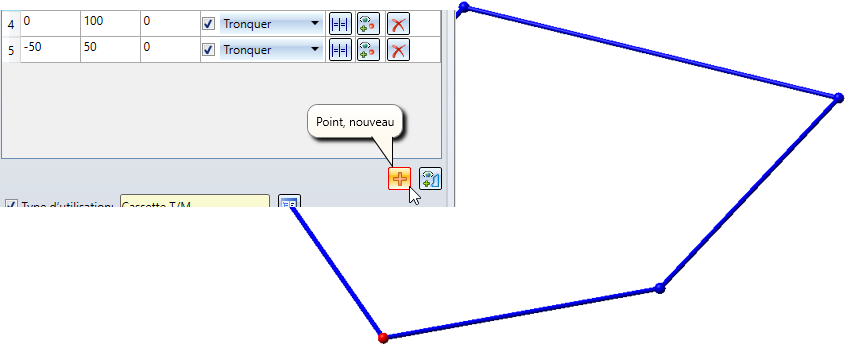

HiCAD prend en charge la classification d'élément par types d'utilisation à définir librement. À titre d'exemple, il est possible de définir les ensembles du bâtiment comme Toit/Mur, Paquet, Toit, etc.
Cette classification a lieu en attribuant à votre cassette en tôle un attribut Type d'utilisation  . Cette classification permet, entre autres, de créer des nomenclatures ou des dessins d'exécution dépendant du type d'utilisation. Les types d'utilisation peuvent être complétés à volonté en fonction des besoins de chaque utilisateur grâce à l'éditeur de catalogue(CATEDITOR.EXE). La gestion des types d'utilisation a lieu dans le catalogue Normes d'usine. D'autres informations sur l'éditeur de catalogue sont disponibles dans l'Aide en ligne correspondante.
. Cette classification permet, entre autres, de créer des nomenclatures ou des dessins d'exécution dépendant du type d'utilisation. Les types d'utilisation peuvent être complétés à volonté en fonction des besoins de chaque utilisateur grâce à l'éditeur de catalogue(CATEDITOR.EXE). La gestion des types d'utilisation a lieu dans le catalogue Normes d'usine. D'autres informations sur l'éditeur de catalogue sont disponibles dans l'Aide en ligne correspondante.
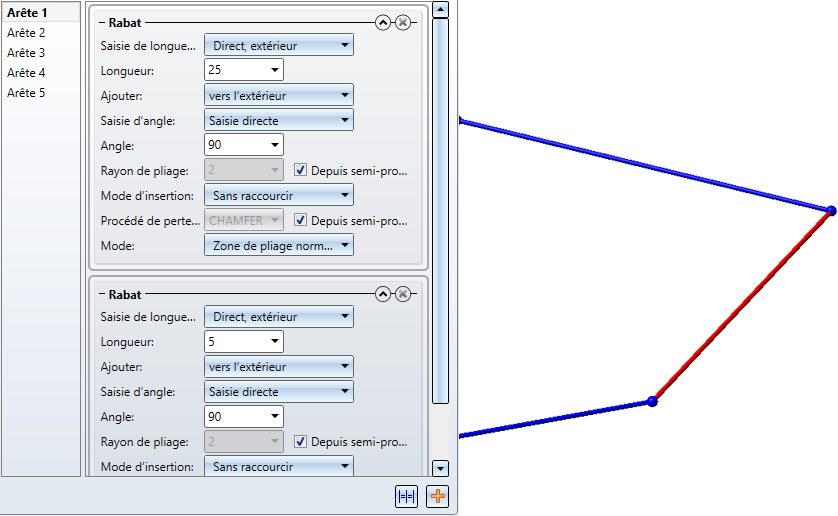
Dans l'onglet Ajouter un rabat, à gauche, vous retrouvez les arêtes numérotées reliant chaque point créé dans l'onglet Tôle de base. Les arêtes activées sur la scène seront surlignées par une couleur. L'icône  permet d'affecter des rabats à l'arête en question. Dans le but d'appliquer les rabats à toutes les arêtes, cliquez sur l'icône
permet d'affecter des rabats à l'arête en question. Dans le but d'appliquer les rabats à toutes les arêtes, cliquez sur l'icône  Identique pour toutes les arêtes .
Identique pour toutes les arêtes .
 pour affecter à l'arête un ou plusieurs rabats.
pour affecter à l'arête un ou plusieurs rabats.  .
.
|
Saisissez ici la référence correspondant à la longueur. |
|
|
Longueur |
La longueur sera appliquée en fonction de la référence précédente. |
|
Ajouter |
La direction du rabat est indiquée ici. |
|
Saisissez ici une référence pour l'angle de pliage.
|
|
|
Angle |
L'angle sera appliqué en tenant compte de sa référence par rapport à la tôle de base. |
|
Rayon de pliage |
Le rayon de pliage est situé à l'intérieur de la zone de pliage. Si un produit semi-fini a été sélectionné, le rayon de pliage sera toujours repris du CATEditor. |
| Le mode d'insertion définit l'usinage du rabat de jonction. | |
|
Pour obtenir la découpe (projection développée) de l'élément de tôle modélisé, HiCAD vous permet une projection développée selon plusieurs procédés de calcul (Procédé de perte au pli) qui prennent en compte les modifications de longueur de la pièce qui, en fonction du matériau, surviennent lors de son pliage. Dans HiCAD, les procédés de perte au pli empiriques couramment utilisés dans la pratique sont également proposés. Cochez |
|
| Mode |
Les tôles composites, comme par ex. ALUCOBOND®, sont formée à l'aide d'une technique de fraisage-pliage. Les zones de pliage qui en résultent diffèrent géométriquement des zones de pliage cylindriques. C'est pourquoi HiCAD vous donne la possibilité de choisir, en plus des zones de pliage, également des zones de fraisage-pliage et des zones de fraisage-pliage inversées. |
Après avoir saisi toutes les données nécessaires, la nouvelle tôle peut être insérée.
En cliquant Prévisualisation, la cassette est élaborée, mais la fenêtre de dialogue reste ouverte, c'est la différence avec le bouton OK. Vous avez ainsi encore la possibilité de modifier les données et d'en contrôler le résultat par la prévisualisation. Si vous quittez la fenêtre de dialogue par Annuler, la fonction sera terminée sans insertion ou modification.
Si vous n'avez pas encore créé un ensemble, cela vous sera demandé de le faire.
Un clic droit de la souris insère la cassette à l'origine.
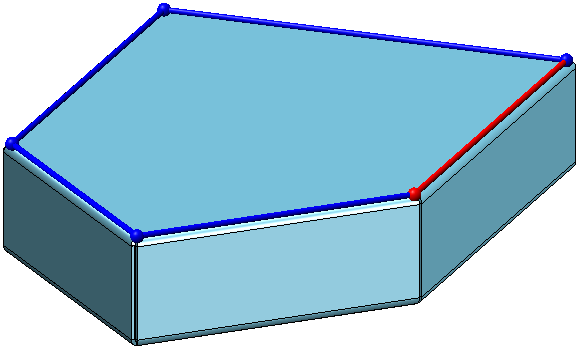
Cassette avec zone de pliage
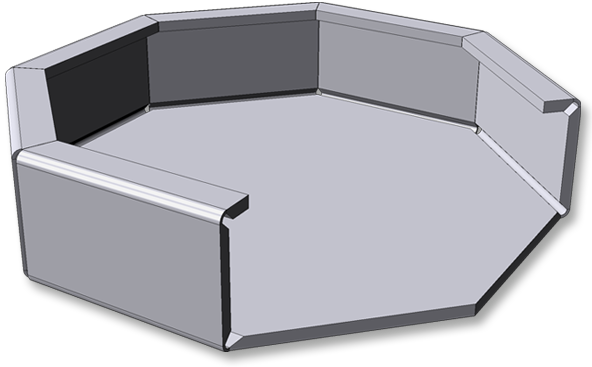
Cassette avec zone de fraisage-pliage
 Si la fonction ne peut être accomplie à partir des données indiquées, le symbole
Si la fonction ne peut être accomplie à partir des données indiquées, le symbole  apparaît alors sur le bouton OK. Déplacez votre curseur sur ce symbole pour afficher le message d'erreur.
apparaît alors sur le bouton OK. Déplacez votre curseur sur ce symbole pour afficher le message d'erreur.
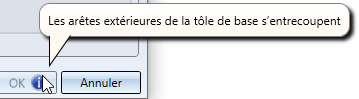
Les paramètres de la fenêtre de dialogue peuvent être sauvegardés parmi vos favoris et réutilisés à tout moment. Pour cela, cliquez sur le symbole  . Pour en savoir plus sur la gestion des favoris, rendez-vous dans les Bases de HiCAD sous Favoris.
. Pour en savoir plus sur la gestion des favoris, rendez-vous dans les Bases de HiCAD sous Favoris.

Variantes de design dans la tôle (Tôle 3D)
|
© Copyright 1994-2020, ISD Software und Systeme GmbH |
Protection de la vie privée • Conditions générales de ventre • Cookies • Contact • Mentions légales